Как превратить видео или GIF в живое фото
У вас есть специальное видео, которое вы хотите преобразовать в живое фото, чтобы снова и снова просматривать один раздел, или установить его в качестве живых обоев на главном экране? Не беспокойтесь, эта статья поможет вам взломать код и превратить видео в живое фото. Итак, приступим без промедления.
Как превратить видео или GIF в живые фото
Apple предлагает некоторые предустановки для преобразования Live Photo в видео. Однако в обратной ситуации этого не происходит. И нам придется полагаться на сторонние приложения для преобразования видео в Live Photos на iPhone и iPad.
На данный момент я использую приложение intoLive, чтобы проиллюстрировать этот процесс. Вы можете выбрать любое другое приложение на ваш выбор. В последнем разделе я собрал некоторые из лучших приложений для создания Live Photo.
- Запустите приложение intoLive, найдите и выберите видео.
- Здесь используйте ползунок, чтобы выбрать раздел видео для преобразования.
При необходимости отредактируйте видео, добавьте фильтры, выберите обложку и т. Д. Параметры редактирования будут отличаться от приложения к приложению. - Нажмите «Сделать / преобразовать», чтобы создать живое фото.
- Нажмите «Сохранить живое фото», чтобы загрузить его.

Программы для Windows, мобильные приложения, игры - ВСЁ БЕСПЛАТНО, в нашем закрытом телеграмм канале - Подписывайтесь:)
И вот так ваше Live Photo готово. Он хранится в альбомах «Все фото» и «Живые фото» на вашем iPhone или iPad. Вы можете редактировать его, добавлять фильтры и многое другое, как и другие живые фотографии.
Как установить Live Photos в качестве обоев на iPhone и iPad
- Откройте вкладку Фото → Альбомы.
- Прокрутите вниз и выберите альбом Live Photos.
- Выберите живое фото, которое хотите установить в качестве обоев.
- Коснитесь значка Поделиться.
- Прокрутите вниз и коснитесь «Использовать как обои».
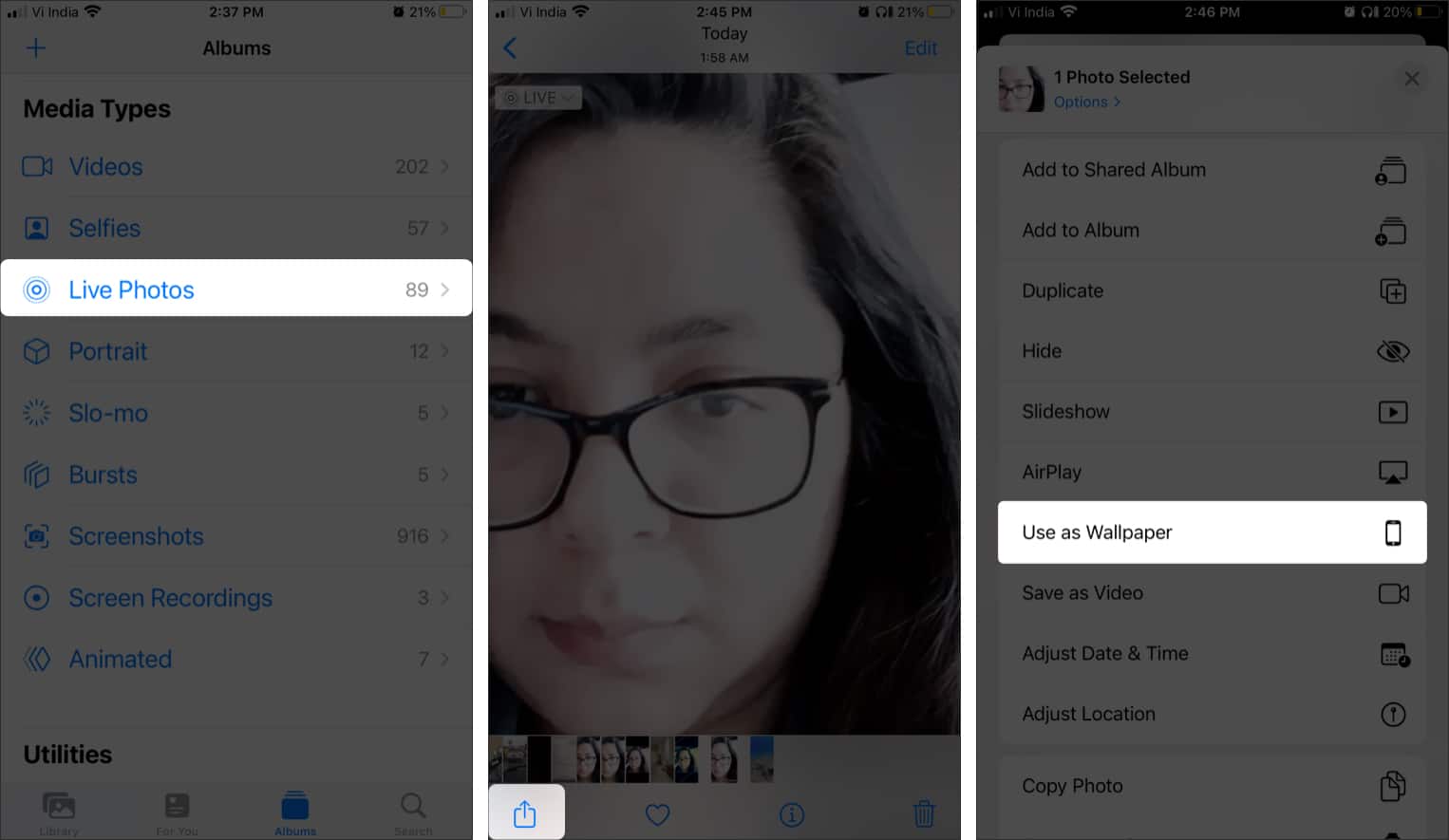
- Здесь убедитесь, что значок Live включен, и ущипните / разведите пальцы, чтобы настроить изображение,
- Нажмите «Установить» и выберите «Установить блокировку экрана».
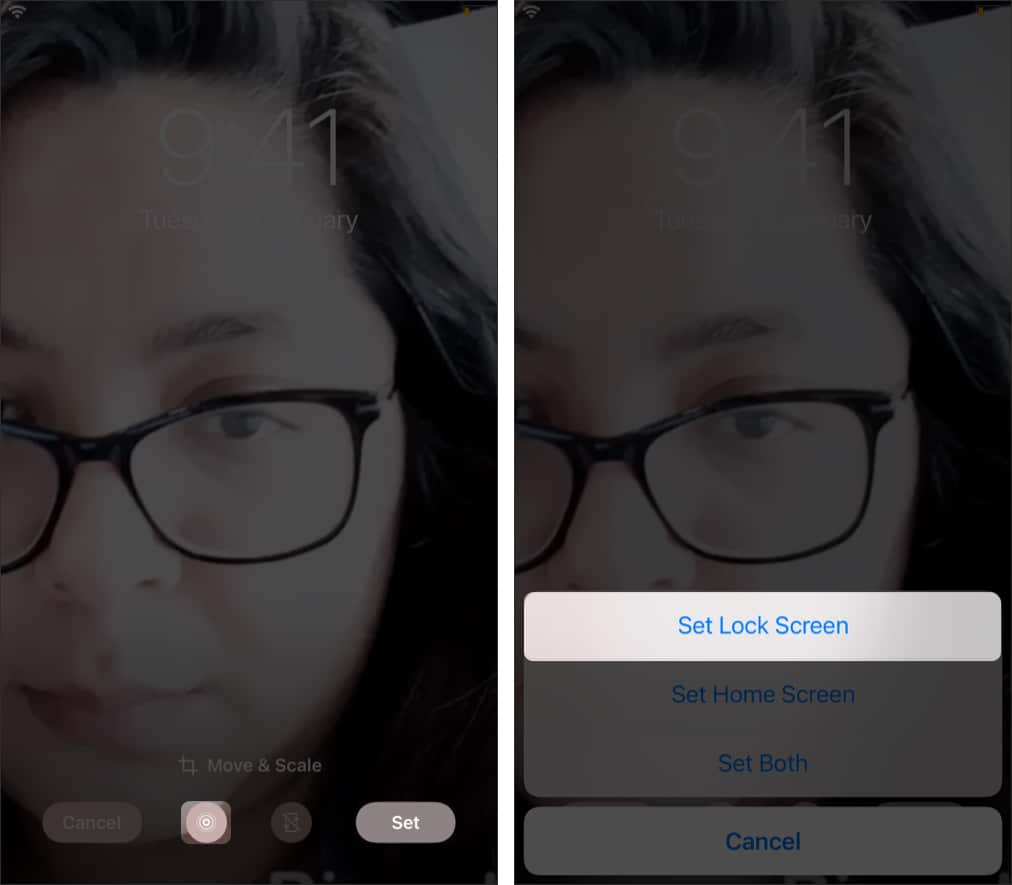
Примечание: Если вы хотите, чтобы Live Photo использовалось в качестве обоев на главном экране, нажмите «Установить оба». Однако обои на главном экране не анимируются; здесь вы сможете увидеть только обложку Live Photo.
Лучшие приложения для превращения видео или GIF в Live Photo
1. intoLive – универсальное приложение

Как видно из приведенного выше руководства, intoLive – довольно простое в использовании приложение. Однако его сила заключается в универсальности. Вы можете конвертировать видео, GIF, серийные фотографии и даже несколько фотографий в Live Photo.
Удивительно, но приложение также позволяет переключать скорость видео вверх / вниз или редактировать холст, то есть макет Live Photo. А если вы выберете Live Pro, вы даже можете разделить экран, добавить до 4 фотографий или видео в один кадр и сделать макияж для Live Photo длительностью 30 секунд.
Плюсы
- Легко использовать
- Конвертирует видео, GIF, фото и многое другое
- Можно переключать холст Live Photo
- План Pro вполне разумный
Минусы
- Ни один фильтр не является бесплатным
- Реклама в каждом окне
Цена: бесплатно (в Live Pro за 4,99 доллара).
2. VideoToLive – Создавайте неограниченное количество живых фотографий

Хотите создать живое фото без ограничения в пять секунд? Или превратите видео в живое фото со звуком. Нет проблем, VideoToLive – это ваша проблема. Либо выберите длинное видео, либо объедините клипы из нескольких видео, фотографий или существующих Live Photo, чтобы сделать длинное Live Photo.
Кроме того, вы даже можете дать ему фоновую музыку из Apple Music, файлов или видео, сохраненных на вашем iPhone. И хотя вы не слышите музыку, все видео запускается, когда вы долгое время нажимаете эти обои на экране блокировки.
Интересно, что VideoToLive также выполняет функцию создателя GIF. Однако приложение случайным образом закрывается, и, что раздражает, вам придется начинать проект заново.
Плюсы
- Создавайте живые фотографии без ограничений
- Сшить несколько клипов вместе
- Добавить музыку в Live Photos
Минусы
- Иногда неожиданно завершает работу
- Не подходит для новичков
- Нет опции для фильтров, переходов и т. Д.
Цена: бесплатно (уберите рекламу за 3,99 доллара США).
3. Giphy – с потрясающими функциями

Если вы любитель GIF, вам, вероятно, не понадобится знакомство с этим приложением. Возможно, вы также знаете, что вы можете создать свой GIF в приложении. Но знаете ли вы, что вы можете конвертировать GIF в живые фотографии с помощью Giphy?
Схема также включает видео. Что ж, вы конвертируете видео в GIF, а затем загружаете этот GIF как Live Photos. И это может показаться некоторым усилием, но взамен вы получаете несколько удивительных фильтров, бесконечное множество наклеек, добавление текстовых функций и многое другое.
Есть еще две проблемы. Во-первых, вы не можете конвертировать в Live Photo, если не загрузите GIF, хотя вы можете сохранить его приватным и удалить как можно скорее. Во-вторых, качество изображения почти всегда ухудшается.
Плюсы
- Легко использовать
- Веселые фильтры
- Разнообразие наклеек
- Готовая галерея GIF
Минусы
- Длительный процесс
- Качество поставлено под угрозу
Цена: Бесплатно
4. Pixact – удобный редактор Live Photo.

Большинство приложений, которые вы видите в этой категории, довольно загромождены. Тем не менее, Pixact обладает изощренностью приложения для редактирования фотографий премиум-класса. Вы можете создавать живые фотографии и GIF-файлы из видео, фотографий, серийных фотографий, GIF-файлов и живых фотографий.
Вы также можете редактировать Live Photos – отключать звук, изменять скорость, изучать макеты, добавлять фильтры, обрезать и редактировать обложку. И, к счастью, не все заблокировано, и бесплатная версия неплохая. И даже если вы получите водяной знак, он правильно расположен и имеет соответствующий размер, поэтому ваше окончательное изображение будет достойным.
Плюсы
- Минимальный элегантный интерфейс
- Базовые функции бесплатны
- Без рекламы
- Pro версия не так уж и дорога
Минусы
- Невозможно добавить текст или стикеры в Live Photos
Цена: бесплатно, версия Pro за 1,99 доллара США.
Надеюсь, как и обещал, вы научились превращать видео в живое фото. Если у вас есть дополнительные вопросы или предложения, не стесняйтесь использовать раздел комментариев ниже.
Хотите глубже погрузиться в пруд Live Photo? Эти спасательные жилеты, также известные как статьи, могут вам помочь:
Программы для Windows, мобильные приложения, игры - ВСЁ БЕСПЛАТНО, в нашем закрытом телеграмм канале - Подписывайтесь:)
